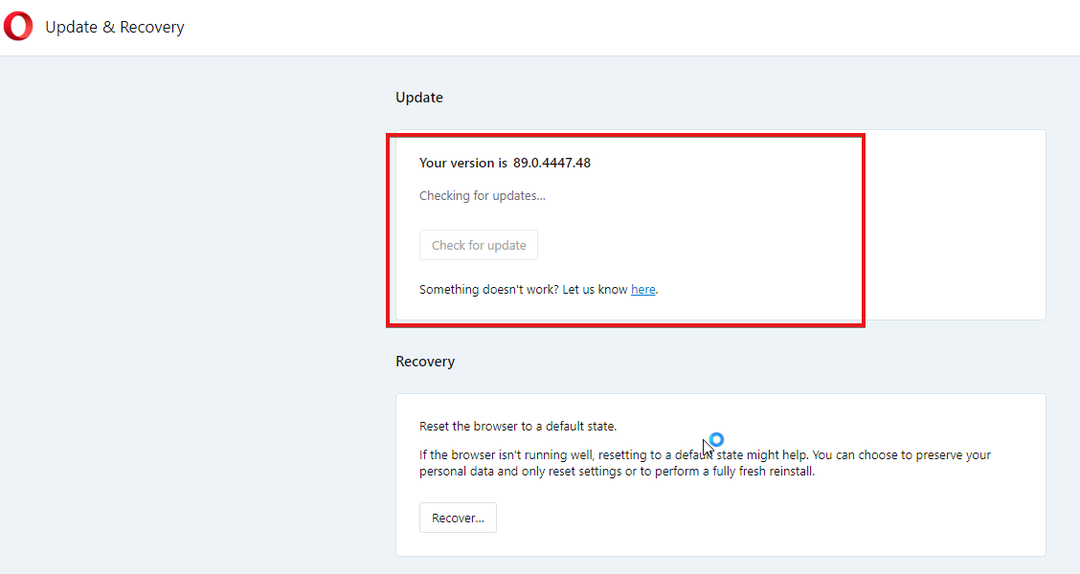- Opera GX è il primo browser al mondo progettato specificamente per i giocatori.
- È uno dei browser più sicuri con funzionalità che impediscono il dirottamento DLL dei download e altre funzioni di protezione della privacy.
- Gli utenti hanno segnalato problemi con Opera GX che non scarica correttamente i file.
- Assicurati di aggiornare regolarmente il tuo browser per evitare di incorrere in problemi o bug.

Il browser di gioco Opera GX ha preso d'assalto Internet. Questo browser è stato creato appositamente per i giocatori con funzionalità per ottimizzare i giochi nel browser.
Con tutti i vantaggi e le funzionalità del browser Opera originale, Opera GX aggiunge un tocco cyberpunk alla navigazione sul Web con la sua interfaccia tecnologica. Non sorprende che questo browser sia diventato così popolare.
Tuttavia, alcuni utenti hanno segnalato problemi durante il tentativo di scaricare file in Opera GX. Questa guida offrirà diverse soluzioni per risolvere questo problema.
Opera GX è sicuro?
Opera GX è uno dei browser più sicuri in circolazione. È basato sul motore Chromium, quindi funziona in modo simile ad altri browser popolari. Tuttavia, Opera GX ha funzionalità di sicurezza avanzate per proteggere la privacy e i dati degli utenti.

Opera GX ha la prevenzione del dirottamento di Dynamic Link Libraries (DLL) per download e file. Protegge anche le tue preferenze, la home page e le estensioni da attività dannose.
Come il browser Opera originale, anche Opera GX ha un blocco degli annunci integrato e una VPN illimitata che crittografa i dati degli utenti e li tiene al sicuro durante la navigazione. Sebbene i browser Opera abbiano funzionalità simili, Opera GX e Opera presentano alcune differenze che li separano.

Opera GX
Usa il browser Opera GX per giochi ottimizzati e sicuri.
Come posso correggere Opera GX che non scarica i file?
1. Controlla gli aggiornamenti
- Fare clic sul logo Opera GX nell'angolo in alto a destra, quindi fare clic su Aggiornamento e ripristino.

- Opera GX verificherà automaticamente eventuali aggiornamenti disponibili.

- Clic Aggiornare se è disponibile un aggiornamento.
- Rilancio Opera GX.
Opera aggiorna e migliora costantemente i suoi browser. Questi aggiornamenti spesso risolvono bug e problemi come problemi di download. Di solito, Opera GX si aggiornerà automaticamente, ma se riscontri problemi, controlla se ce ne sono disponibili.
2. Disabilita tutte le estensioni
- Fai clic sul logo di Opera GX nell'angolo in alto a destra, quindi vai a Estensioni e seleziona Estensioni (o premere CTRL+MAIUSC+E).

- Passa attraverso e disattivare tutte le tue estensioni

- Rilancio Opera GX.
Suggerimento dell'esperto: Alcuni problemi del PC sono difficili da affrontare, soprattutto quando si tratta di repository danneggiati o file Windows mancanti. Se hai problemi a correggere un errore, il tuo sistema potrebbe essere parzialmente danneggiato. Ti consigliamo di installare Restoro, uno strumento che eseguirà la scansione della tua macchina e identificherà qual è l'errore.
Clicca qui per scaricare e iniziare a riparare.
A volte le estensioni possono interferire con i download. Se i tuoi download funzionano, è dovuto a un'estensione difettosa o che interferisce. Dopo aver scaricato i file, le estensioni possono essere riabilitate.
3. Disabilita il blocco degli annunci e la VPN
- Fai clic sul logo di Opera GX nell'angolo in alto a destra, quindi seleziona Impostazioni (o premere Alt+P).

- Sotto Protezione della privacy, disabilita il Blocca gli annunci caratteristica.

- Nel pannello laterale, seleziona Privacy e sicurezza.

- Scorri verso il basso fino a VPN e disabilitarlo.

- Rilancio Opera GX.
La disabilitazione del blocco degli annunci potrebbe risolvere il problema poiché il blocco degli annunci potrebbe impedire il download di alcuni file. La VPN integrata potrebbe anche causare limitazioni con i download, quindi prova a scaricare i file dopo aver disabilitato queste funzionalità.
- I 5 migliori browser per il cloud gaming veloci e affidabili
- 5 migliori browser per lo streaming BT Sport senza buffer
- Oltre 5 migliori browser per venditori eBay [Scelte più sicure per il 2022]
- I migliori browser per lo streaming senza interruzioni di Funimation
4. Controlla le autorizzazioni dell'app
- Clicca su Inizio e aperto Impostazioni (o premere finestre + io).
- Clic Privacy e sicurezza.

- Sotto Autorizzazioni dell'app clicca il Cartella Download.

- Assicurarsi che Accesso alla cartella Download e Consenti alle app di accedere alla cartella dei download è acceso.

Se Opera GX non dispone dell'autorizzazione per accedere alla cartella dei download, i download non funzioneranno correttamente. Regola le autorizzazioni di conseguenza.
5. Regola le impostazioni del sito
- Fai clic sul logo di Opera GX nell'angolo in alto a destra, quindi seleziona Impostazioni (o premere Alt + P).
- Clic Privacy e sicurezza sotto Avanzate.
- Sotto Sicurezza e privacy clic Impostazioni del sito.

- Scorri verso il basso fino a Contenuto ed espandere Impostazioni del contenuto aggiuntive.

- Aprire Contenuti non sicuri.

-
Aggiungere l'URL del sito Web da cui stai tentando di scaricare i file Autorizzato a mostrarsi insicurocontenuto.

Opera GX protegge i suoi utenti da contenuti che ritiene insicuri in modo che gli utenti non scarichino malware per errore. Tuttavia, questa funzione potrebbe bloccare i download da determinate pagine web.
L'aggiunta del sito Web da cui desideri scaricare i file consentirà il download.
5. Disattiva temporaneamente il firewall
- Clicca su Inizio e cerca Sicurezza di Windows quindi premi invio.

- Selezionare Firewall e protezione della rete dal pannello laterale.

- Scegli la rete che fa per te.
- Attiva/disattiva Firewall Microsoft Defender a spegnere.

Il firewall aiuta a proteggere i dispositivi da attacchi dannosi, ma può anche impedire i download da Internet. Prova a scaricare i tuoi file dopo aver disabilitato il firewall, ma ricorda di riattivarlo non appena il download è terminato.
Ci auguriamo che queste soluzioni abbiano risolto il problema di Opera GX che non scaricava i file. Se Opera GX viene scaricato correttamente, ma il tuo la cartella dei download non risponde, ci sono soluzioni per questo problema.
Facci sapere nei commenti qui sotto quale soluzione ha funzionato per te.
 Hai ancora problemi?Risolvili con questo strumento:
Hai ancora problemi?Risolvili con questo strumento:
- Scarica questo strumento di riparazione del PC valutato Ottimo su TrustPilot.com (il download inizia su questa pagina).
- Clic Inizia scansione per trovare problemi di Windows che potrebbero causare problemi al PC.
- Clic Ripara tutto per risolvere i problemi con le tecnologie brevettate (Sconto esclusivo per i nostri lettori).
Restoro è stato scaricato da 0 lettori questo mese